M
mikhalych
Вот отрывок из статьи которую я нашел в интернете(какой сайт не помню. Честно! Но автор был указан olyglott):
olyglott):
"Начнём с определения. Сервер (от to serve - служить) - это программа, способная принимать запросы от других программ и выдавать им ответ; то есть, обслуживающая другие программы. Предположим, что у нас есть программа calc.exe, способная понимать запросы в виде математических выражений и выдавать результат вычисления этих выражений. Это будет самый что ни на есть типичный сервер! Программа, способная делать запросы к другой программе и получать от неё ответ, называется клиентом.
Кроме того, "сервером" часто называют компьютер, на котором запущена программа-сервер и основная роль которого - эту программу выполнять. Компьютер-сервер совсем не обязан быть мощным. Но если он обрабатывает сотни запросов в секунду, то мощным ему быть не помешает, чтобы клиенту не пришлось слишком долго ожидать отклика. Кстати, такая ситуация уже несколько лет существует на сервере, адресуемом narod.yandex.ru - файлы с него качаются очень медленно (особенно из-за границы).
Веб-сервер - это серверная программа, обрабатывающая запросы по протоколу HTTP. Протокол HTTP регламентирует вид запросов на получение гипертекстовой информации и вид ответов на эти запросы. Роль клиентов веб-серверов чаще всего играют навигаторы, но ими также могут быть менеджеры закачек и разные другие программы. Когда вы набираете в адресной строке навигатора "http://rambler.ru", он делает запрос HTTP к соответствующему серверу с просьбой получить главную страницу, а полученную страницу отображает в своём окне.
В слове "веб-сервер" приставку "веб-" часто отбрасывают для краткости, что вносит окончательную неразбериху в терминологию. Давайте для ясности вспомним, что термином "сервер" обозначают: программу-сервер, компьютер-сервер, а в частных случаях - программу-веб-сервер, компьютер-веб-сервер, программу-сервер баз данных и т.д.
Вы уже поняли, что такое веб-сервер и как с ним работать. А теперь я предлагаю вам превратить свой компьютер в сервер, чтобы с ним можно было работать так же, как со всеми остальными серверами. Для этого, как вы знаете, на вашем компьютере надо запустить программу, обрабатывающую HTTP-запросы. Писать такую программу мы с вами сейчас не будем (как-нибудь в другой раз), а установим одну из уже готовых. Программ веб-серверов много в мире, но самые распространённые - это Internet Information Services (IIS) и Apache. Пользователям Windows 2000 лучше всего подходит IIS, потому что он интегрирован в операционную систему, и именно о нём я буду рассказывать. Apache хорош для *NIX-ов, если он вас интересует, обратитесь к сайту dklab.ru.
Для установки IIS зайдите в меню "пуск", выберите "настройка", и откройте "панель управления". Вызовите "установка и удаление программ". Нажмите на кнопку "добавление и удаление компонентов Windows". Теперь вы должны видеть "мастер компонентов Windows" со списком компонентов, которые можно отмечать птичкой (галочкой), и среди них должен быть IIS. Выделите IIS, и нажмите кнопку "состав". В составе отметьте птичками все компоненты, которые считаете полезными (можно вообще все). Главное - отметить "веб-сервер", "документация", "общие файлы", и "оснастка IIS". Можете выбрать FTP-сервер, если он вам нужен, хотя особой пользы от него, если есть HTTP-сервер, я не вижу. А вот "служба SMTP" - очень полезная вещь (правда о ней я в этой статье не рассказываю).
"Начнём с определения. Сервер (от to serve - служить) - это программа, способная принимать запросы от других программ и выдавать им ответ; то есть, обслуживающая другие программы. Предположим, что у нас есть программа calc.exe, способная понимать запросы в виде математических выражений и выдавать результат вычисления этих выражений. Это будет самый что ни на есть типичный сервер! Программа, способная делать запросы к другой программе и получать от неё ответ, называется клиентом.
Кроме того, "сервером" часто называют компьютер, на котором запущена программа-сервер и основная роль которого - эту программу выполнять. Компьютер-сервер совсем не обязан быть мощным. Но если он обрабатывает сотни запросов в секунду, то мощным ему быть не помешает, чтобы клиенту не пришлось слишком долго ожидать отклика. Кстати, такая ситуация уже несколько лет существует на сервере, адресуемом narod.yandex.ru - файлы с него качаются очень медленно (особенно из-за границы).
Веб-сервер - это серверная программа, обрабатывающая запросы по протоколу HTTP. Протокол HTTP регламентирует вид запросов на получение гипертекстовой информации и вид ответов на эти запросы. Роль клиентов веб-серверов чаще всего играют навигаторы, но ими также могут быть менеджеры закачек и разные другие программы. Когда вы набираете в адресной строке навигатора "http://rambler.ru", он делает запрос HTTP к соответствующему серверу с просьбой получить главную страницу, а полученную страницу отображает в своём окне.
В слове "веб-сервер" приставку "веб-" часто отбрасывают для краткости, что вносит окончательную неразбериху в терминологию. Давайте для ясности вспомним, что термином "сервер" обозначают: программу-сервер, компьютер-сервер, а в частных случаях - программу-веб-сервер, компьютер-веб-сервер, программу-сервер баз данных и т.д.
Вы уже поняли, что такое веб-сервер и как с ним работать. А теперь я предлагаю вам превратить свой компьютер в сервер, чтобы с ним можно было работать так же, как со всеми остальными серверами. Для этого, как вы знаете, на вашем компьютере надо запустить программу, обрабатывающую HTTP-запросы. Писать такую программу мы с вами сейчас не будем (как-нибудь в другой раз), а установим одну из уже готовых. Программ веб-серверов много в мире, но самые распространённые - это Internet Information Services (IIS) и Apache. Пользователям Windows 2000 лучше всего подходит IIS, потому что он интегрирован в операционную систему, и именно о нём я буду рассказывать. Apache хорош для *NIX-ов, если он вас интересует, обратитесь к сайту dklab.ru.
Для установки IIS зайдите в меню "пуск", выберите "настройка", и откройте "панель управления". Вызовите "установка и удаление программ". Нажмите на кнопку "добавление и удаление компонентов Windows". Теперь вы должны видеть "мастер компонентов Windows" со списком компонентов, которые можно отмечать птичкой (галочкой), и среди них должен быть IIS. Выделите IIS, и нажмите кнопку "состав". В составе отметьте птичками все компоненты, которые считаете полезными (можно вообще все). Главное - отметить "веб-сервер", "документация", "общие файлы", и "оснастка IIS". Можете выбрать FTP-сервер, если он вам нужен, хотя особой пользы от него, если есть HTTP-сервер, я не вижу. А вот "служба SMTP" - очень полезная вещь (правда о ней я в этой статье не рассказываю).